ps怎么下载并使用烟雾光线笔刷?
156279375 人气:1Photoshop中想要使用烟雾笔刷,下载后怎么安装并使用呢?下面我们就来看看详细的教程。

1、下载好烟雾笔刷文件后,将其解压。
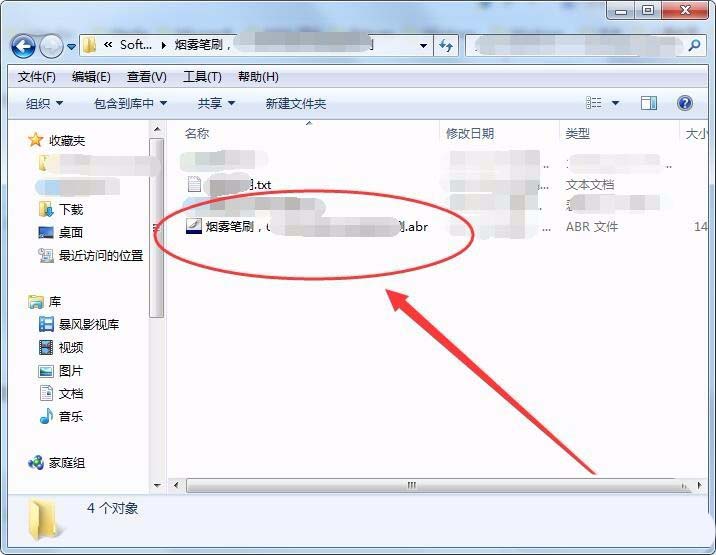
2、打开Photoshop软件,并打开需要加工的图片。
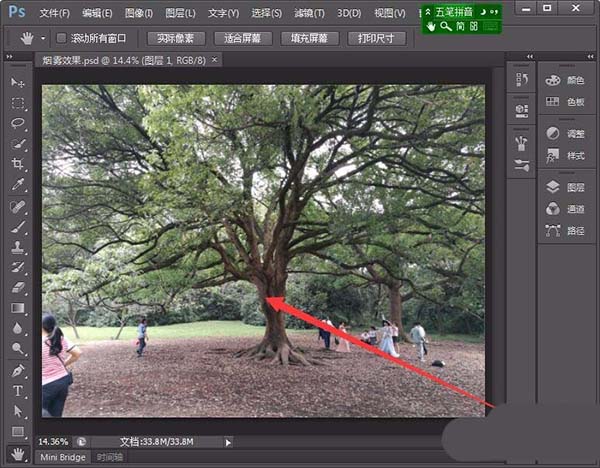
3、Photoshop窗口中,选择画笔预设面板。
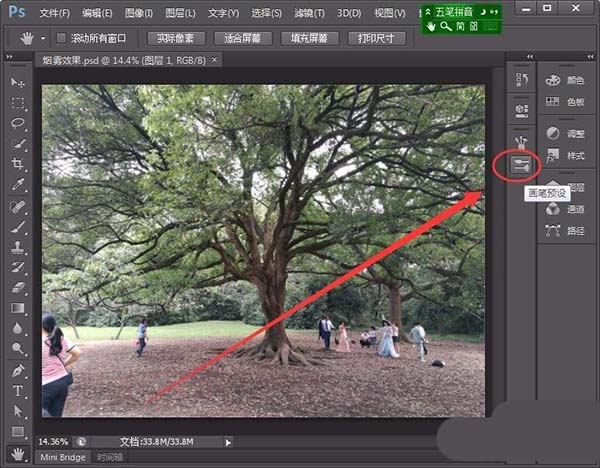
4、单击右上方的浏览按钮,打开下拉菜单。
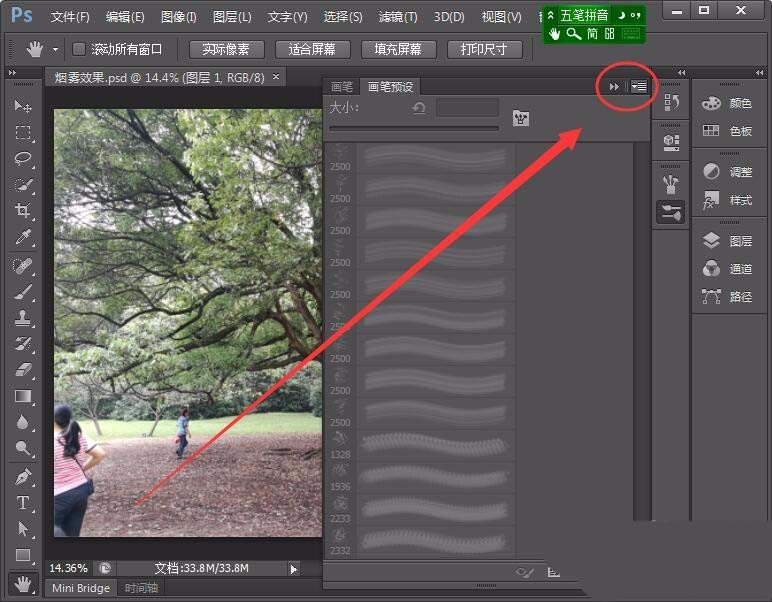
5、出现的下拉菜单中,选择载入画笔选项。
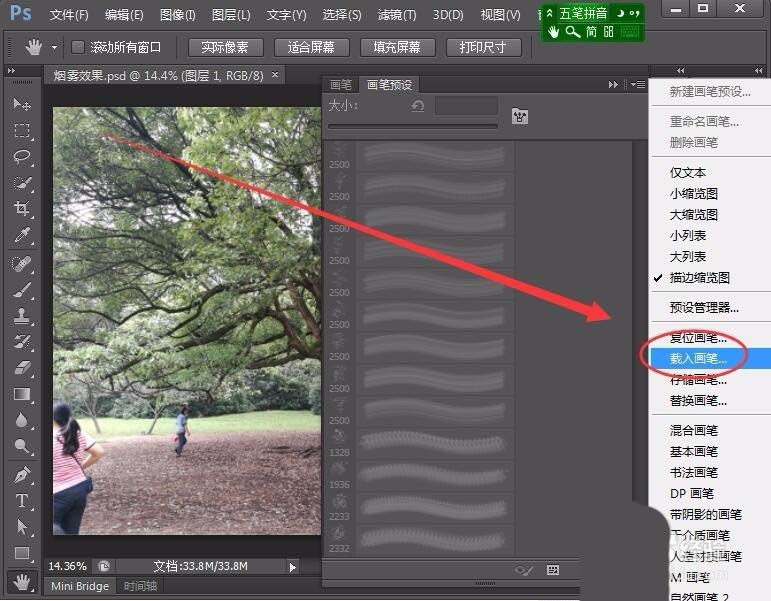
6、载入窗口中,选择下载好的画笔文件。
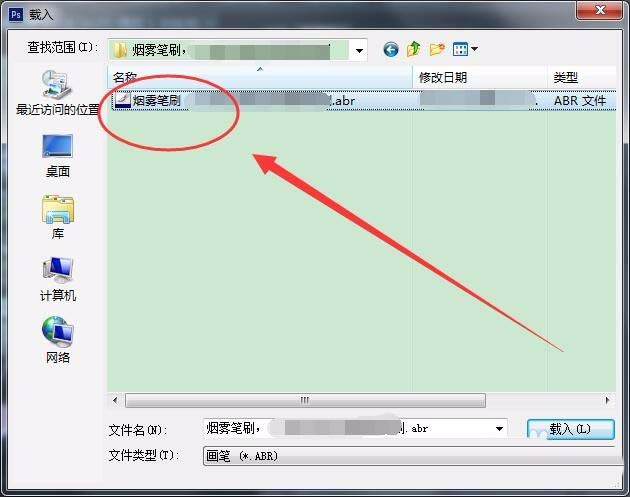
7、选择画笔工具,在画笔预设窗口中,选择一种烟雾样式。
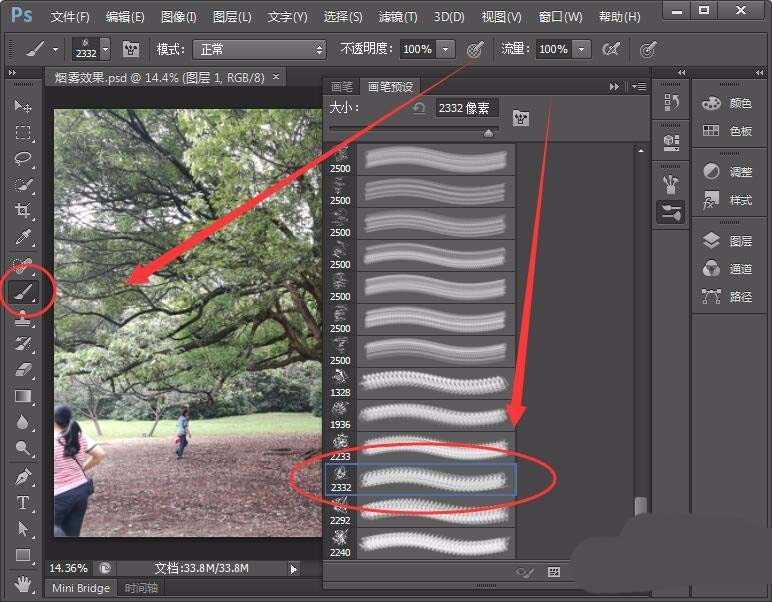
8、新建一个图层,命名为烟雾。
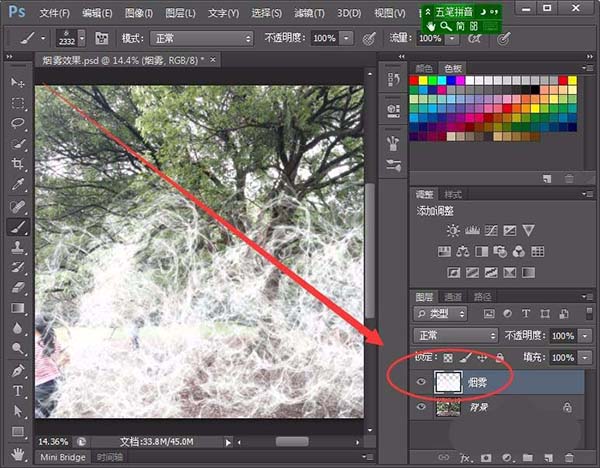
9、用烟雾画笔,在图像上涂抹,如下图所示。
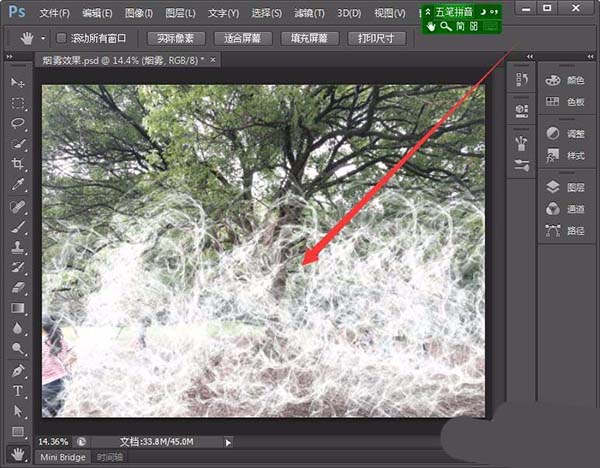
10、最后,修改烟雾图层的不透明度,产生薄雾的效果。
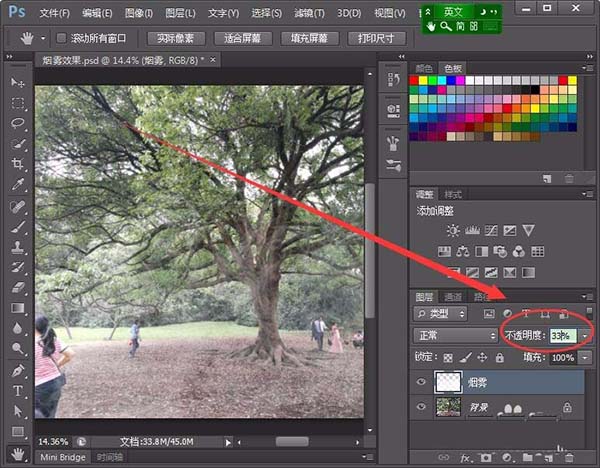
以上就是ps烟雾光线笔刷的使用方法,希望大家喜欢,请继续关注软件云。
加载全部内容